plastic Lecția material pentru a crea un v-ray (partea 1)
Bine ai venit, dragi prieteni.
Începând de astăzi, am decis să creeze o serie de lecții dedicate crearea diferitelor matrialy pentru V-Ray de redare în max 3ds. Aceasta este prima parte a care este dedicat crearea, probabil, cel mai simplu material - plastic. Seria este destinat în primul rând pentru modelatori novice, dar poate fi interesant pentru utilizatorii avansați.
Există mai multe tipuri de materiale plastice, astfel încât trebuie să știți caracteristicile lor de bază care afectează rezultatul pentru vizualizare realistă.
Principalele caracteristici ale produselor din material plastic:
- culoare;
- duritate (rigiditate);
- gradul de reflexie;
- transparența și gradul de refractie;
- tip de suprafață - mată sau lucioasă.
Pentru a începe crearea de materiale plastice și în aval vedea cum se schimbă aspectul în funcție de efectele acestor caracteristici.
În această lecție vom învăța cum să creeze două tipuri de materilov din plastic: cu reflecție și din material plastic mat, precum și examinarea posibilităților de îmbunătățire a fotorealism matariala.

plastic lucios simplu cu reflexie
1. Crearea unui nou material de VRayMtl în noul slot.
2. Definiți difuz negru - RGB (1,1,1). Vă rugăm să rețineți că pentru negru, am stabilit valoarea nu este „0“ și „1“. Acest lucru evită unele probleme de vizualizare.
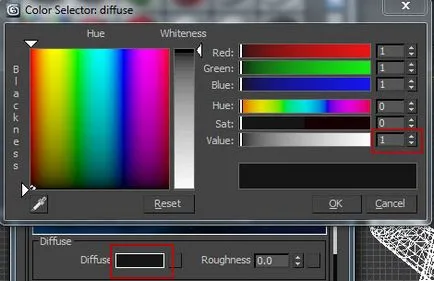
3. În reflecțiile (Reflection) reflectă stabilirea gradului de reflexie la gri RGB (0,0,140)

4. Aici includ Fresnel reflexie (Fresnel reflexie) și un anumit grad de IOR Fresnel 1,45. Parametrul glossiness reflecție, care este controlată evidențiază și reflexii lucioase, așezați valoarea poate fi setat 0,95 și face scena.

Se pare nu-i rău. Salvați materialul.
Adăugați materiale realiste.
Pentru a face acest lucru, pe suprafața modelului trebuie să adăugați zgomot haotic. Puteți utiliza harta de zgomot de procedură în fantă Bump (relief) derulați Harta (hartă) sau de a folosi zgomotul bitmap-card. Vom folosi placa de sunet (vezi pag. Arhiva sursă la lecția).
1. Du-te pentru a derula Hărți. se adaugă o mulțime cucui Bitmap tip hartă și alegeți placa noastră de sunet.
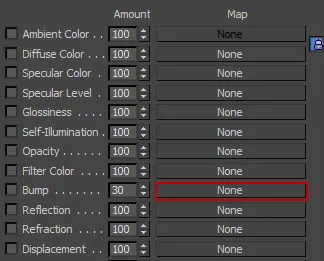
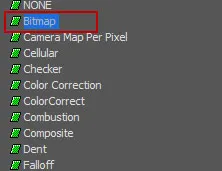
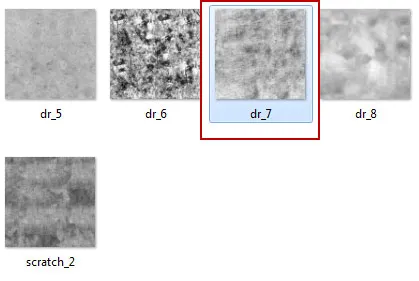
2. Porniți afișajul de texturi încărcate pe modelul, toți ceilalți parametri lăsați implicit
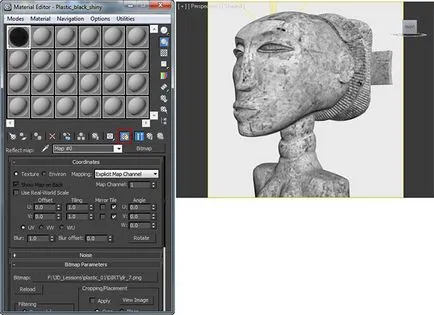
3. Render modelul.

Hopa! Vedem că harta relfa trebuie să se adapteze. În special, este necesară pentru a reduce efectul de relief și de a reduce cardul pentru un zgomot mai mic.
4. Mai departe spre card în slotul bitmap zdruncinări și configura parametrii Tiling (vizualizare maparea texturii asupra obiectului cunoscut, cusături nu sunt vizibile) 7 × 7, și va reduce de aplicare Bump efect de forță la 5.
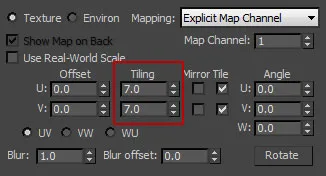
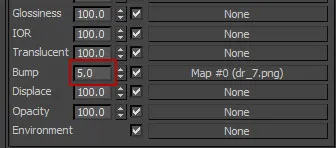
5. Pentru o reflectare mai realistă a copia hartă creată din slotul Bump în fanta Reflect (țineți apăsată tasta Alt) și setați valoarea pentru slotul respectiv 30. Pentru a copia, selectați metoda de instanță, în acest caz, schimbarea cardului papametrov într-un slot, acestea sunt actualizate automat și în al doilea.
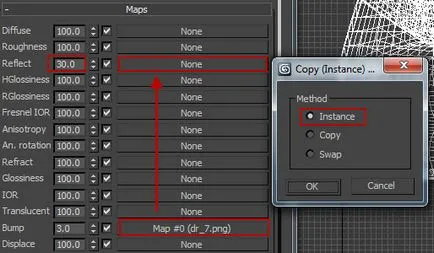
6. În plus, puteți adăuga aceeași carte în RGlossiness slot cu valoarea 2 pentru o mică reflecție neclaritate.
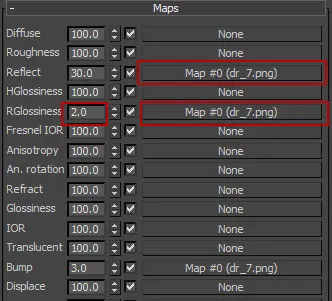
7. imagine Renredim și să obțină rezultate destul de înaltă calitate.
Vizualizarea fără hărți zdruncinări și reflecții:

Vizualizarea cu o hartă de zgomot și reflecții lucioasă:

plastic negru mat
Acum, pe baza materialelor plastice disponibile a crea o suprafață mată. Copiați primul material în slot nou, se aplică modelul nostru și să înceapă să se schimbe setările.
1. Color (Difuz) lăsați la fel.
2. Modificarea parametrilor de reflecție. Reducerea efectului de reflexie (Reflect) la 80. Pentru parametrul de reflecție luciu seta valoarea de 0,7. Acest lucru va face reflectarea neclară. Și parametrul de reducere a zgomotului pentru a crește Subdivs 16.



Tot materialul este gata. Suntem Naula crea două tipuri de materiale destul de realiste din plastic V-Ray. Pentru a schimba culoarea, pur și simplu trebuie să selectați o culoare diferită în slotul Difuz.
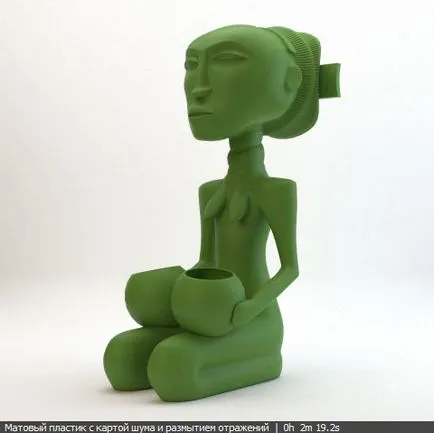

În partea următoare vom învăța cum să creeze alte tipuri de materiale plastice.
Panov Mihail (alias Mika)